发布时间:2022-02-28 10: 30: 01
品牌型号:华硕K555L
系统:Windows10系统64位
软件版本:ABBYY FineReader PDF 15 Corporate
在工作中,我们时常需要对各种文档进行扫描,并保存为不同的文件格式,比如pdf、图片、网页等,从而满足不同场合下的使用需求。那么,文档扫描怎么弄,怎么把文档扫描成pdf格式呢?今天,针对这两个问题,小编就来为大家一一进行解答。
一、文档扫描怎么弄
如何进行文档扫描的操作呢?对编辑好的文档进行扫描,一般需要借助第三方办公软件。在这里,编就向大家推荐一款实用的办公文档编辑软件——ABBYY。使用它,能够快速实现文档扫描的操作需求。接下来,小编就向大家演示一下这款软件的具体使用方法。
1.扫描至OCR编辑器
点击软件图标,进入ABBYY的主界面,切换到“扫描”操作界面,点击上方的“扫描至OCR编辑器”命令。
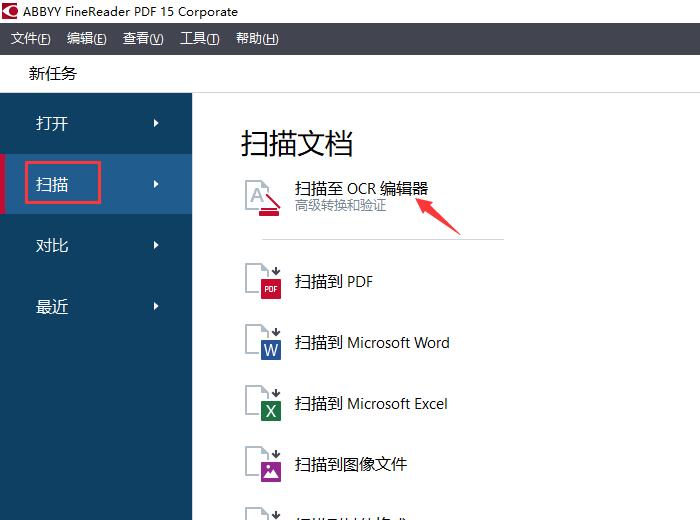
2.扫描详情设置
进入扫描详情的设置界面,可以选择添加文件时的处理方式和OCR语言,还可以选择用于扫描的设备。设置完成后,点击底部的“扫描”按钮,即可开始进行文档扫描。
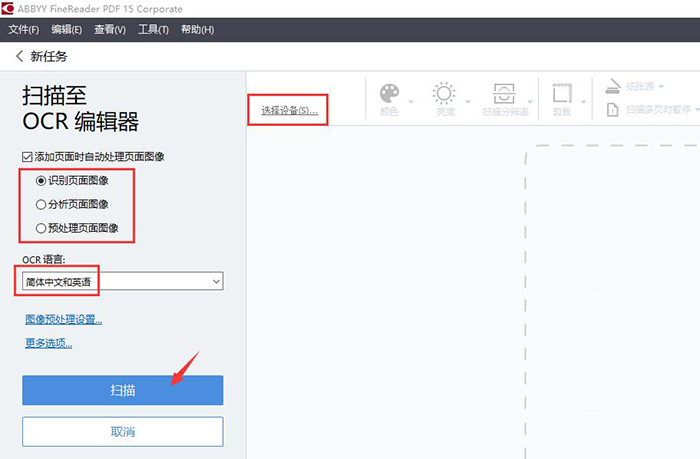
3.扫描为不同的文件格式
在扫描的主设置界面中,可以选择不同的文档扫描格式,其中包括PDF、Word、Excel、图像等。选择对应的文件格式,导入文档后进行扫描即可。
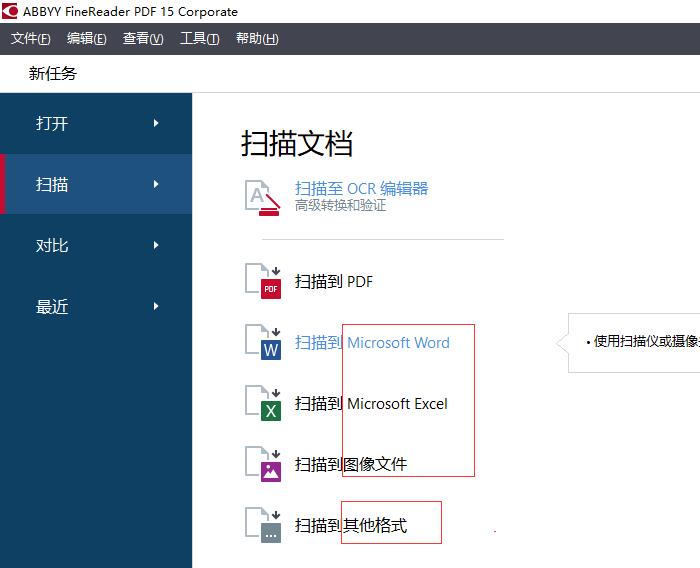
二、怎么把文档扫描成pdf格式
如果想要将文档扫描为pdf格式,同样是使用ABBYY中的扫描命令。
1.扫描到PDF
如图4所示,在扫描主设置界面中,点击上方的“扫描到PDF”命令。
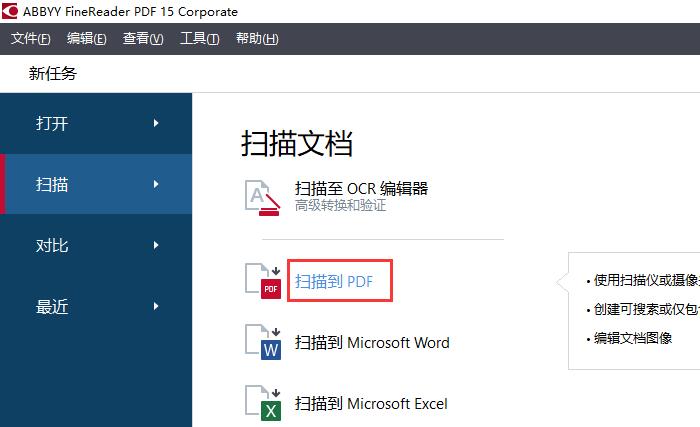
2.设置界面
进入扫描到pdf的设置界面,可以调整图像的品质和OCR语言,还可以点击底部的“更多设置”命令,调整其他选项。
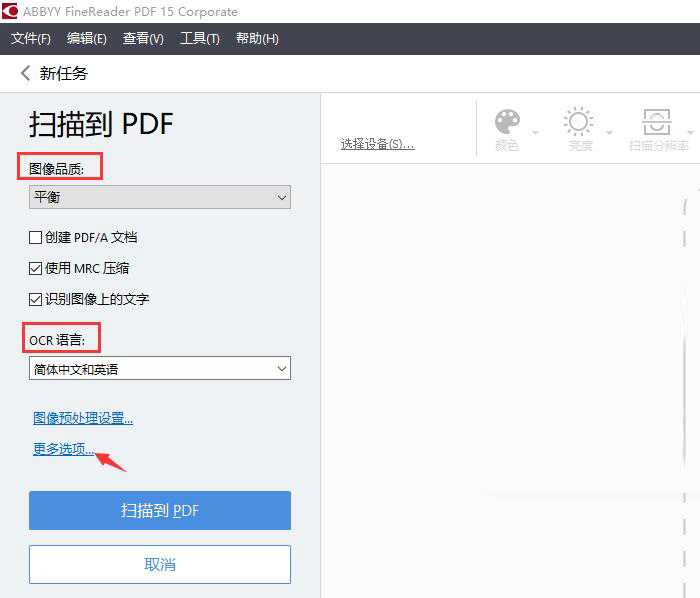
如图6所示,就是“选项”的设置界面,其中包括“图像处理、语言、OCR和格式设置”四大模块。在格式设置中,切换到pdf文件,可以对pdf文件的各项参数和文档格式进行调整。设置完成后,点击底部的“确定”键即可。
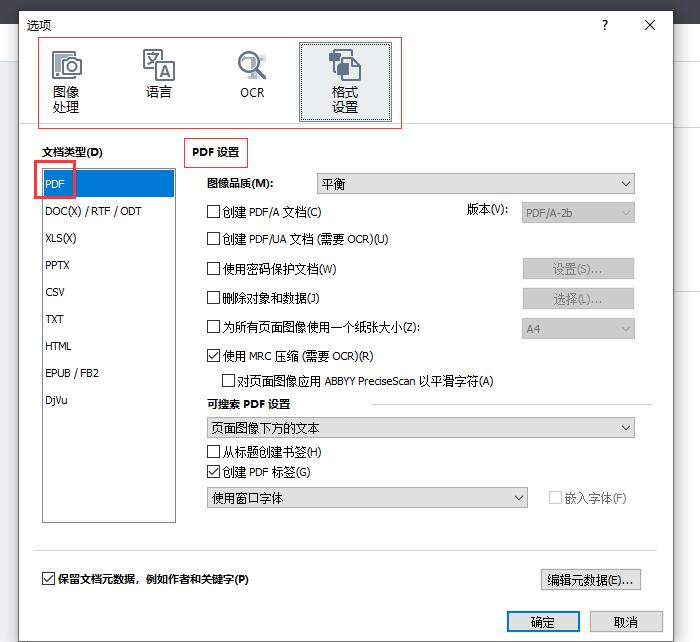
以上,就是关于文档扫描怎么弄,怎么把文档扫描成pdf格式这两个问题的回答了。怎么样,大家都学会了吗?如需了解更多关于ABBYY的详细介绍和使用教程,敬请访问ABBYY中文网站。
作者:吴朗
展开阅读全文
︾
读者也喜欢这些内容:

如何把PDF合并到一起 多份PDF如何拼接成一份
在进行PDF文件编辑操作时,为了有效简化文档管理,提高工作效率,我们往往会将多个pdf合并成一个,但还有部分小伙伴不知道如何把pdf进行合并操作,今天这篇文章将带大家了解一下如何把PDF合并到一起,多份PDF如何拼接成一份的合并方法,简单几步就能完成,一起来学习下吧。...
阅读全文 >

图片识别文字的方法有哪些 图片识别文字用什么软件
当我们看到图片中包含有重要的文字内容时,我们都会下意识地将图片中的文字提取出来,然后再对其进行编辑,那有没有办法可以快速识别图片中的文字呢?今天我们就一起来探索一下图片识别文字的方法有哪些,图片识别文字用什么软件的相关内容。...
阅读全文 >

Word转PDF怎么不分页 Word转PDF怎么保留导航
有许多平台上传文件时都不能直接上传文档格式,而是要求上传PDF格式,然而PDF格式的文件又不能直接进行编辑,因此我们需要将Word文档格式转换成PDF格式之后才能提交。但这也引发了一系列的问题,例如转换成Word文档后存在空白页、转换后格式发生变化等情况,今天我们就来说一说Word转PDF怎么不分页,Word转PDF怎么保留导航。...
阅读全文 >

PDF转成图片的方法 PDF转图片不清晰怎么办
PDF文档和图片都是常用的文件格式,在工作中我们需要根据不同的需求来灵活地对文件的格式进行更改,这就需要我们掌握PDF转成图片的方法。PDF转图片不清晰怎么办?下文中会为大家进行详细地解答。...
阅读全文 >